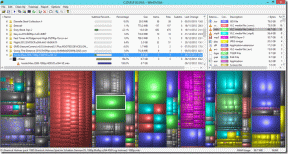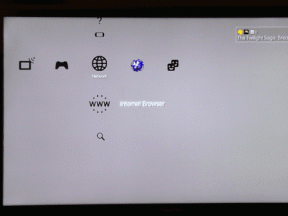Sådan tilføjes videoopkaldseffekter på Samsung Galaxy S21
Miscellanea / / November 29, 2021
Året 2020 oplevede skift i apps til videoopkald som Google Duo, Zoom og WhatsApp videoopkald. Selv Samsung Galaxy S21 serietelefoner har en dedikeret sektion til det. Det passende navn, Videoopkaldseffekter, giver denne indstilling dig mulighed for at tilføje en visuel effekt i dine videoer.

Videoopkaldseffekterne på Samsung Galaxy S21-serien er hjemmehørende i telefonen. Og det gode er, at telefonen selv vælger videoapps, hvilket betyder, at du ikke behøver at tilføje apps manuelt. I øjeblikket er der tre effekter. De har fungeret ganske anstændigt med minimal forvrængning eller skæve resultater på vores test, især på Duo (se top nyttige Google Duo tips og tricks).
Så hvis du ønsker at tilføje videoopkaldseffekter på din Samsung Galaxy S21-smartphone, er det her, hvordan du gør det.
Lad os kigge på det.
Også på Guiding Tech
Sådan indstilles videoopkaldseffekter i Galaxy S21
Sagen med videoopkaldseffekter i Galaxy S21 er, at du skal foretage ændringer, før du foretager et videoopkald.
Trin 1: Gå over til Indstillinger > Avancerede funktioner, og rul ned, indtil du ser muligheden for videoopkaldseffekter.


Når du er kommet ind, skal du aktivere indstillingen og vælge en af de tre effekter.
Som nævnt tidligere kan du vælge mellem tre forskellige indstillinger, og de er ret selvforklarende. Selvom sløring ser ud til at være det mest oplagte valg, er billedindstillingen heller ikke dårlig.

For at vælge et billede skal du trykke på ikonet Indstillinger og vælge et billede fra baggrunden (se virtuelle billedbaggrunde til Zoom) og det er det hele.
Trin 2: For at se, hvordan en effekt ser ud, skal du blot klikke på Preview-knappen.

Det gode ved videoopkaldseffektfunktionen på Galaxy S21 er, at effekterne er tilgængelige lige oven på appen, når de er aktiveret. Så hvis du er utilfreds med, hvordan en bestemt effekt ser ud, kan du få den ændret med det samme.

Hvis du f.eks. modtager et Google Duo-opkald, skal du trykke på ikonet Indstillinger i skærmens øverste højre hjørne. Vælg mellem tre af de givne muligheder, og du vil se ændringerne med det samme. Fedt, ikke?
Dette modul er dog ikke perfekt. For eksempel viser den ikke videoapps som Skype eller Google Meet på listen over understøttede apps.
Også på Guiding Tech
Bonus tips og tricks
1. Sådan indstilles AR Emoji-opkaldsbaggrund
En anden cool indstilling i Galaxy S21-smartphones er dens muligheder for opkaldsbaggrund. Ved at bruge dette kan du indstille en dynamisk opkaldsbaggrund for de indgående opkald. Disse dynamiske baggrunde er en velkommen ændring fra de almindelige opkaldsskærme. Så hvis du vil have en pift opkaldsskærm eller en cool dansende avatar til at hilse på dig, kan det lade sig gøre.
Den eneste fangst er, at du skal have Samsung Dialer-appen indstillet til standard.
Trin 1: Åbn Dialer og tryk på menuen med tre prikker i øverste højre hjørne. Vælg derefter Opkaldsbaggrund.


Her vil du se alle forudindstillingerne. Hvis du er tilfreds med en, skal du blot vælge en og trykke på knappen Indstil som opkaldsbaggrund.
Trin 2: For at konfigurere en AR Emoji-opkaldsbaggrund skal du trykke på Plus-ikonet i øverste højre hjørne og vælge Opret med AR Emoji > Lav fra billede.


Når du har valgt et billede fra din telefons galleri, er det tid til den sjove del — tilpasning. Her kan du finjustere AR Emoji efter dine præferencer.
Du kan også hente stilfulde jakker og trøjer.
Trin 3: Når Emoji er færdig, er det tid til at lave opkaldet i baggrunden. Det Samsung One UI-skin giver dig en del muligheder. Udover baggrunden kan du også vælge ringetonen. Ja, du læste rigtigt.
Du finder også et par fede videoer og baggrunde.


Trin 4: Tryk på Gem og skift knappen for videolyd, og det er det hele. Fra nu af, når du modtager et opkald, vil den nye videobaggrund (med lyden) dukke op. Fedt, vil jeg sige.
Pro tip: Du kan også indstille profilbilledet til højre (gennem Layout), hvis du ønsker, at opkaldsbaggrunden skal komme mere i centrum.
Også på Guiding Tech
2. Administrer opkaldsvisning i Galaxy S21
Ovenstående indstilling fungerer godt, når skærmen er låst eller ikke fungerer på nogen app. Men hvis du ønsker, at opkaldsvisningen skal være lidt subtil, når du arbejder, lader telefonen dig gøre det.
Indtil videre giver One UI dig to muligheder at vælge imellem, bortset fra den sædvanlige opkaldsvisning i fuld skærm.
Trin 1: For at vælge en skal du navigere til Dialer > Indstillinger > Opkaldsindstillinger og vælge 'Opkaldsvisning, mens du bruger apps'.

Trin 2: Vælg mellem enten Pop-up eller Mini pop-up.

Hvis du ønsker, at skærmen skal forblive den samme under et opkald, skal du blot skifte til knappen for Behold opkald.
Pro tip: Vælg din standardapp til videoopkald gennem opkaldsindstillingerne. På denne måde kan du spare din dyrebare tid, mens du foretager et videoopkald.
Ring som en professionel
Dette var nogle af måderne, du kan tilføje lidt jazz til videoopkald og gamle opkaldsapp på din nye Galaxy S21-telefon. Disse er ikke de eneste muligheder derude. Du kan blokere spamnumre eller tilføje og tilpasse meddelelserne om hurtig afvisning.
Så vil du vælge en AR-emoji som baggrund for din opkaldsvisning?